介绍Windows 10系统如何设置有线网卡自动获取IP地址
2020-09-06 12:23:25
•
来源:
导读 今天来聊聊一篇关于Windows 10系统如何设置有线网卡自动获取IP地址的文章,现在就为大家来简单介绍下Windows 10系统如何设置有线网卡自动
今天来聊聊一篇关于Windows 10系统如何设置有线网卡自动获取IP地址的文章,现在就为大家来简单介绍下Windows 10系统如何设置有线网卡自动获取IP地址,希望对各位小伙伴们有所帮助。
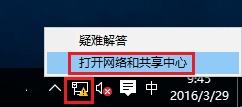
1、电脑与前端网络接口连接后,在电脑右下角找到网络图标,右键点击并选择 打开网络和共享中心,如下图所示:
2、在弹出的网络和共享中心页面,点击 更改适配器设置,如下图所示:
3、找到 以太网,右键点击 属性,如下图所示:
4、找到并点击 Internet协议版本4(TCP/IPv4),点击 属性。如下图所示:
5、选择 自动获取IP地址(O),自动获得DNS服务器地址(B),点击 确定,如下图所示:
至此,电脑有线网卡设置自动获取IP地址的设置完成。
以太网 右键点击 状态,如下图所示:
点击 详细信息,如下图所示:
在详细信息的列表中确认“已启用DHCP”为 是,而且可看到自动获取到的IPv4地址、默认网关、DNS服务器地址等信息,表明电脑自动获取IP地址成功。
相信通过Windows 10系统如何设置有线网卡自动获取IP地址这篇文章能帮到你,在和好朋友分享的时候,也欢迎感兴趣小伙伴们一起来探讨。
免责声明:本文为转载,非本网原创内容,不代表本网观点。其原创性以及文中陈述文字和内容未经本站证实,对本文以及其中全部或者部分内容、文字的真实性、完整性、及时性本站不作任何保证或承诺,请读者仅作参考,并请自行核实相关内容。
